Oggi, sui social network, vediamo spesso i nostri amici pubblicare foto con effetti specchio estremamente impressionanti. Vuoi anche tu realizzare queste foto? Non preoccuparti, in questo articolo ti guideremo attraverso i semplici passaggi per creare un'immagine speculare utilizzando l'applicazione PicsArt.
Perché scegliere PicsArt?
PicsArt è un'applicazione versatile e accessibile, offrendo tantissime opzioni di modifica delle immagini. Ecco alcune delle sue caratteristiche:
| Caratteristica |
Descrizione |
| Facile da usare |
Interfaccia intuitiva che rende la modifica semplice per chiunque. |
| Tanti strumenti di editing |
Strumenti per creare effetti speciali, filtri, adesivi e molto altro. |
| Comunità attiva |
Possibilità di condividere e ricevere feedback dalle tue creazioni. |
Passaggi per creare un'immagine speculare su Picsart
- Apertura dell'app: Apri l'applicazione Picsart sul tuo dispositivo e fai clic sull'icona "+" nella parte inferiore dello schermo.
- Selezione dell'immagine: Scegli qualunque immagine dal tuo dispositivo che desideri trasformare in un'immagine speculare.
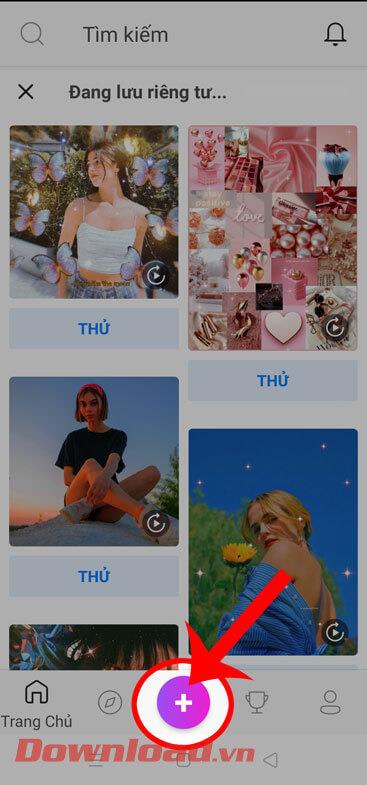
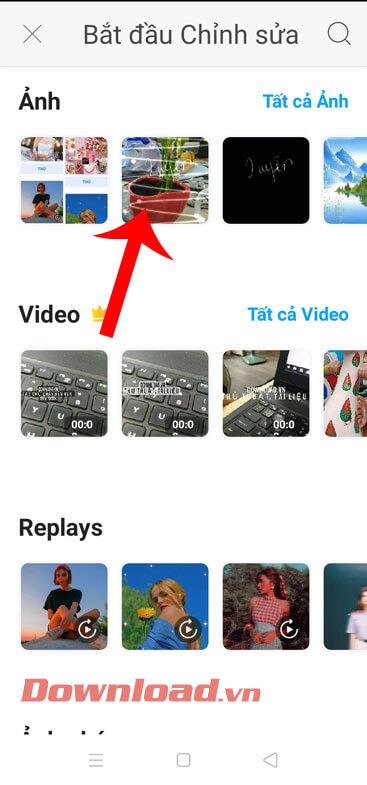
- Accesso alla sezione Modifica: Nella sezione Modifica immagine, fai clic su Effetti nella parte inferiore dello schermo.
- Utilizzo di Distorci: Scorri verso sinistra e tocca Distorci.
- Selezione dell'effetto Specchio: Scegli l'effetto Specchio per ottenere un riflesso della tua immagine.
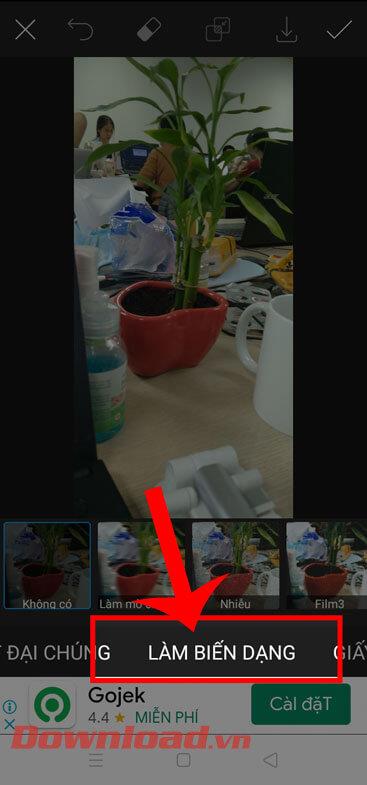
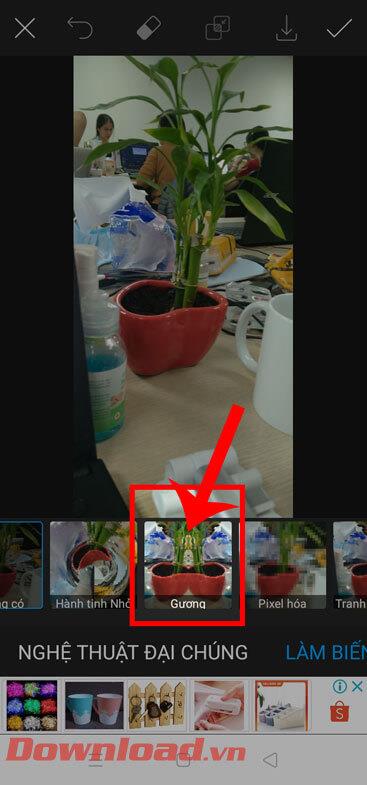
- Installazione dell'effetto: Dopo aver creato l'effetto, fai clic sull'icona con tre trattini per applicarlo.
- Regolazione della distanza: Usa la barra di regolazione Offset per modificare la distanza tra le due immagini.
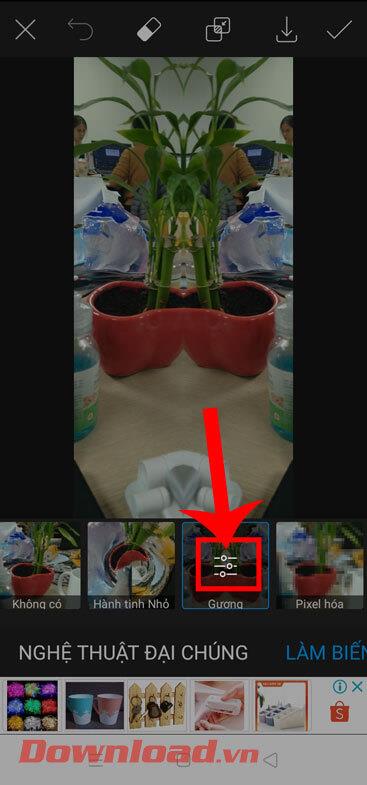
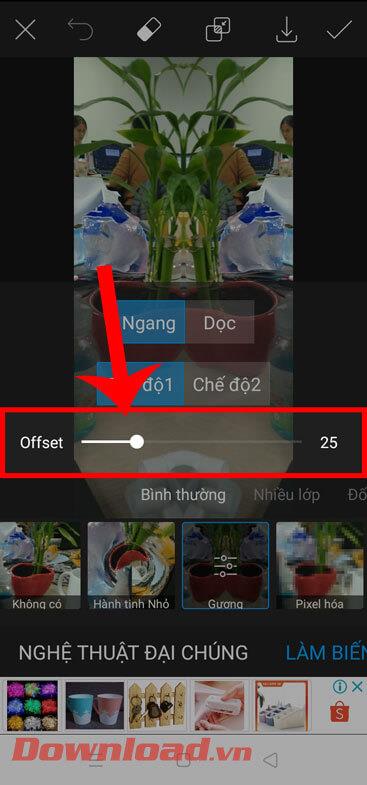
- Conferma le modifiche: Clicca sull'icona del segno di spunta in alto a destra dello schermo.
- Salvataggio dell'immagine: Tocca l'icona della freccia giù per salvare l'immagine modificata sul tuo dispositivo.
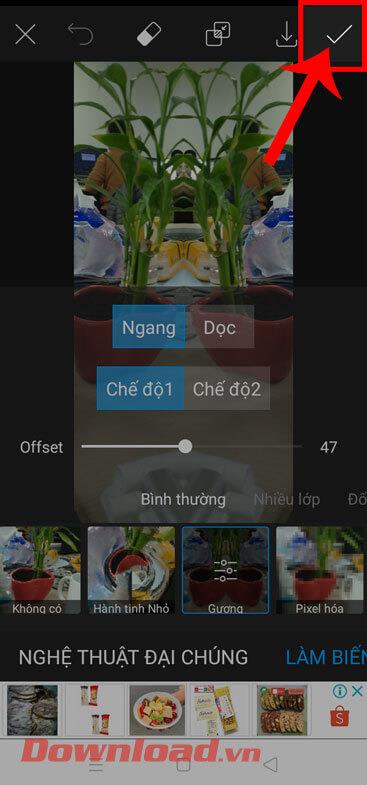
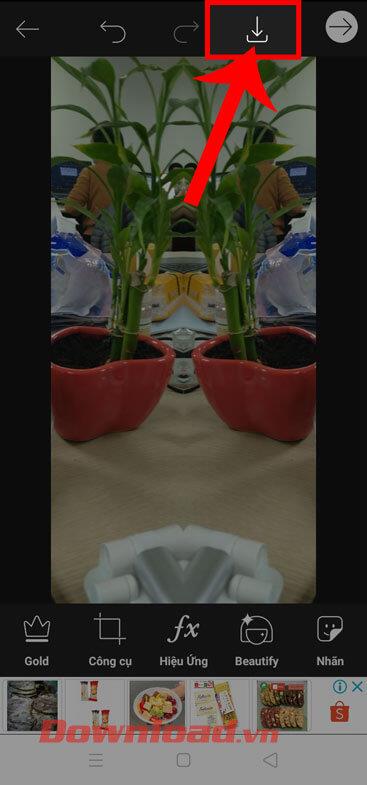
Conclusione
Ti auguro successo nella tua creazione!

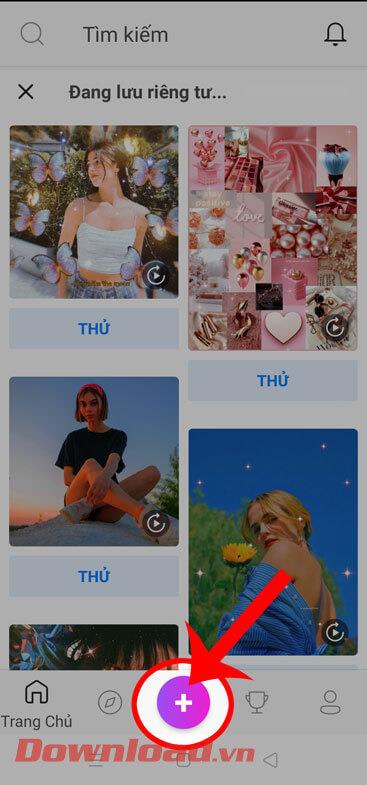
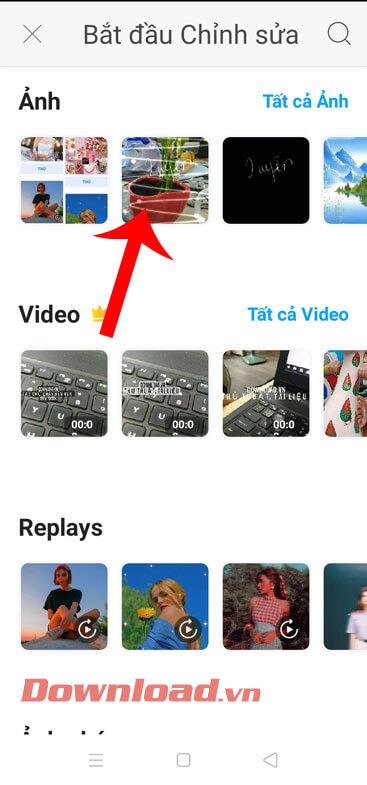
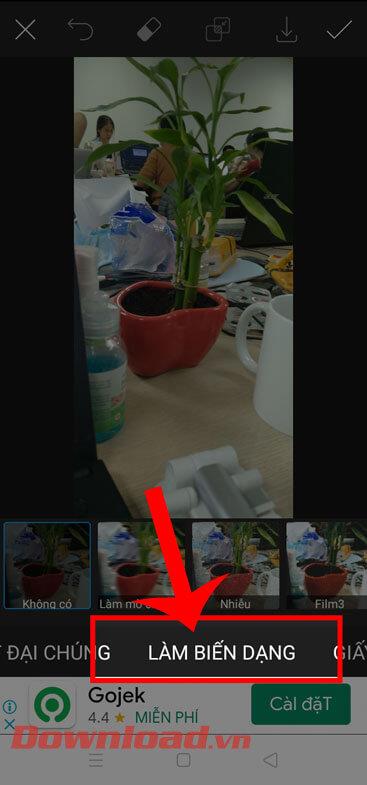
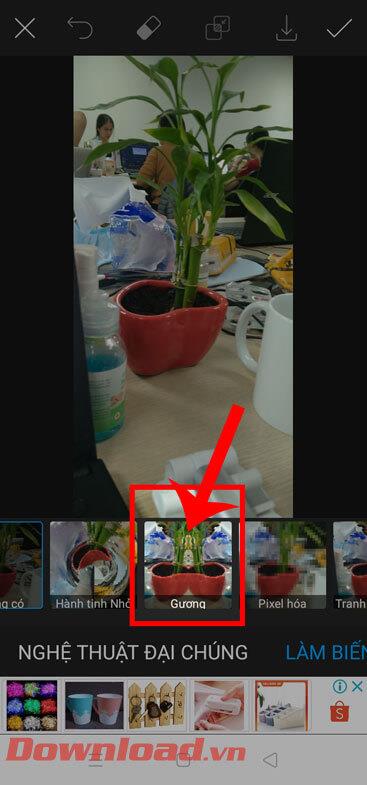
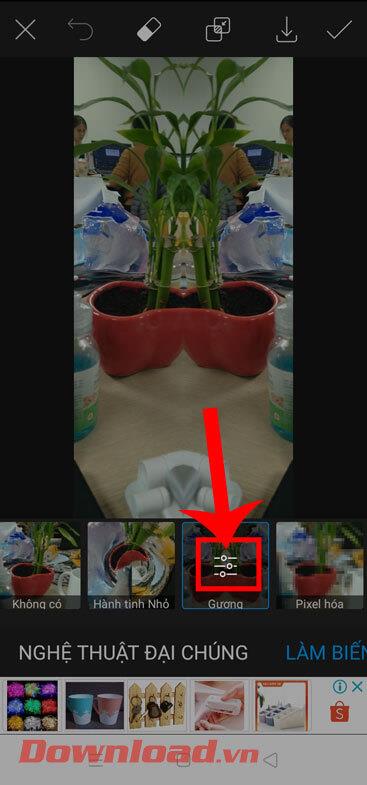
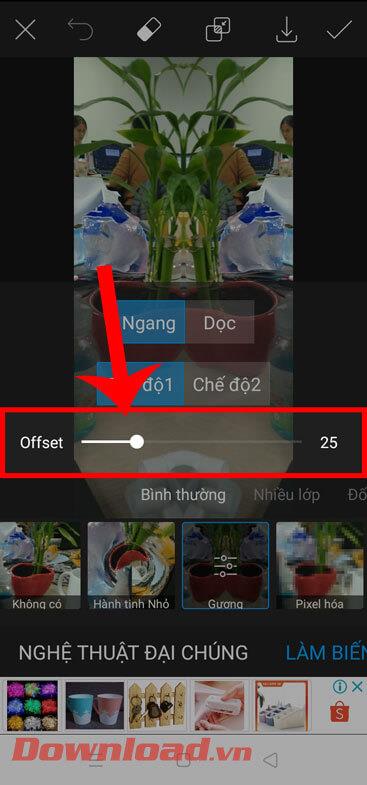
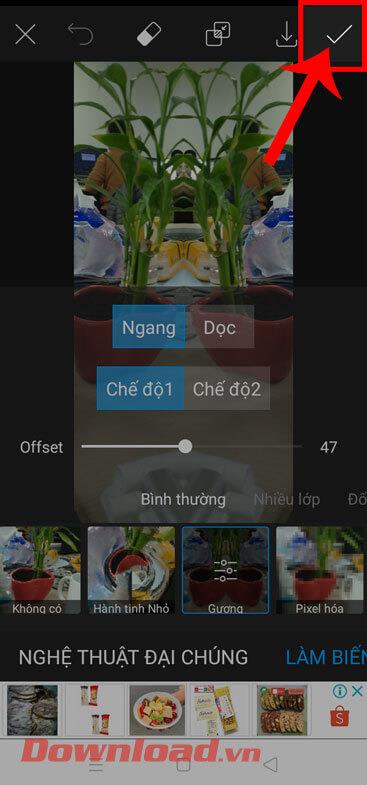
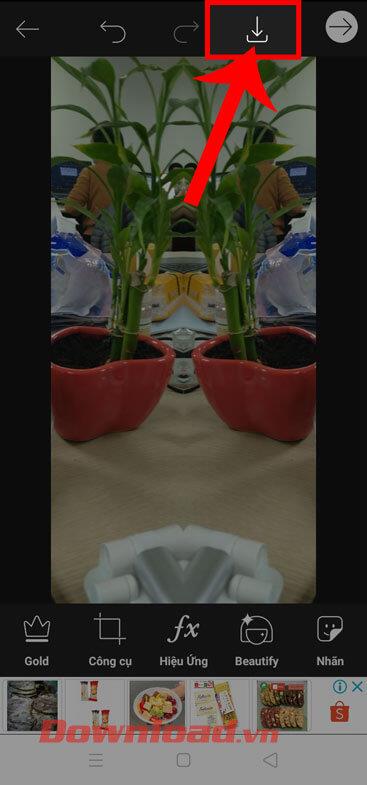















Giovanni M. -
Questa guida è fantastica! Ho sempre cercato di capire come fare l'effetto speculare, ora finalmente ci sono riuscito
Maria Rossi -
Ho provato a seguire il tuo tutorial e ci sono riuscita! È stato più facile del previsto. Consiglio a tutti di provarlo!
Orlando M. -
Mi chiedevo quanto tempo ci volesse di solito per realizzare questo tipo di effetto, ma tu hai reso tutto molto facile!
Michele D -
Semplice ma efficace, sono felice di aver trovato le tue istruzioni. Ancora non riesco a credere che ci possa mettere così poco tempo
Claudia D. -
Ho trovato la parte sui filtri davvero utile! Posso aggiungere anche effetti di luce dopo aver creato l'effetto speculare
Alessandro G. -
Ehi, fantastico tutorial! Perfetto per i miei progetti di grafica. Volevo solo chiedere, è possibile fare questo effetto su smartphone
Martina S. -
Che figata! Questo effetto dà una nuova vita alle foto. Grazie per averlo condiviso
Elena M. -
Riuscire a fare un effetto immagine speculare è stato più facile di quanto pensassi. Ho seguito il tuo tutorial e il risultato è stato incredibile!
Luca -
Grazie per queste istruzioni! Finalmente ho capito come creare un effetto immagine speculare su Picsart. È semplice e divertente!
Giovanni123 -
Ci sono altri strumenti simili a Picsart? Mi piacerebbe esplorare altre opzioni. Qualcuno ha qualche consiglio
Francesco 22 -
Che bella scoperta! Ora voglio provare a mettere in pratica l'effetto su alcune foto di vacanze. Grazie
Marco L. -
È incredibile come un semplice effetto possa migliorare così tanto un'immagine. Consiglio di provarlo a chiunque ama la fotografia
Sandro -
Ottimo lavoro! Finalmente ho trovato un modo per rendere uniche le mie immagini. Cheers
Marta B. -
Sono una principiante, ma grazie al tuo tutorial ho capito come lavorare meglio con Picsart. Aggiungo questa tecnica alle mie foto!
Nicola T. -
Ho sempre trovato difficile usare Picsart, ma la tua spiegazione è stata chiara e semplice. Grazie per queste istruzioni utili
Sabrina K -
Adoro i tutorial passo passo! Ho già tentato di creare un’immagine speculare e il risultato è stato fantastico
Angelica -
Mamma mia! Questo effetto è straordinario! Non mi aspettavo di ottenere risultati così professionali con Picsart
Stefano -
Di solito non comento, ma questa volta devo farlo! È stato un aiuto enorme, sono entusiasta di provare quello che ho imparato!
Vittoria -
Grazie mille per il tutorial! Non vedo l'ora di provare l'effetto speculare sui miei scatti
Raffaele F. -
Grazie, questo è un ottimo strumento per rendere le foto più interessanti! Continuerò a seguire altre tue guide
FrancescaP -
Wow! Questi effetti speculari sono fantastici! Non vedo l'ora di utilizzarli nelle mie foto. Grazie
Giorgio R. -
Sei davvero un genio! Non pensavo fosse così semplice fare l'effetto speculare. Ho già iniziato a fare pratica!
Sofía C. -
Bellissimo tutorial! Ho sempre voluto sapere come fare un effetto speculare. Adesso lo so e non vedo l'ora di usarlo!
Giulia -
Non avevo idea di quanto potessero essere versatili questi effetti su Picsart! Grazie per l'ispirazione
Alba S. -
Ho testato ieri l'effetto speculare! È stato divertente e ho condiviso i miei risultati sui social. Grazie per il tutorial
Oriana K. -
Ho una domanda! Posso usare l'effetto speculare su video o solo su immagini? Qualcuno sa
Riccardo il creativo -
Bravo, ottime spiegazioni! Bene che hai incluso anche le immagini per ogni passaggio, rende tutto molto più chiaro
Fabrizio D. -
Finalmente qualcuno che spiega bene. Posso usarlo anche per le immagini di sfondo per i miei progetti? Aspetto una risposta
Carla C. -
Ho condiviso questa guida con i miei amici appassionati di fotografia. Spero che la trovino utile come me!
Tommaso89 -
Sei molto bravo a spiegare! Ultimamente uso molto Picsart e questo effetto mi mancava! Grazie per le dritte!
Clara V -
Grazie ancora! Non sapevo neanche che Picsart avesse questi strumenti. Ora mi divertirò un sacco a sperimentare